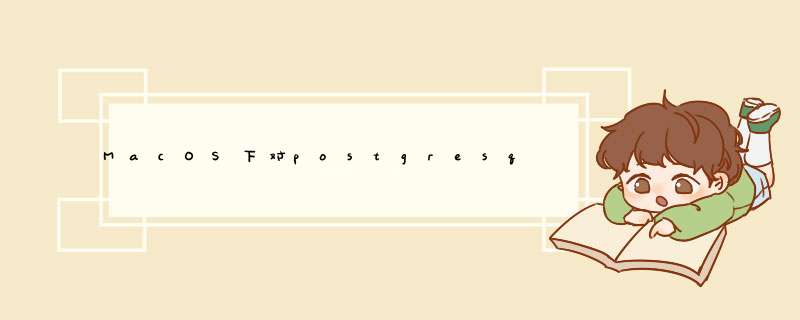
如何安装在另一篇blog中有述,这里不再赘述.本篇简单说一下安装完postgresql之后的一些管理和查询 *** 作.
首先安装完postgresql之后需要初始化数据库:
initdb /usr/@H_502_6@local/@H_502_6@var/postgres -E utf8 如果你不初始化,那么db的路径就是上面的/usr/local/var/postgres(在MacOS 10.11上),数据库编码类型就是utf8.
我们可以设置开机启动postgresql服务:
ln -sfv /usr/local/opt/postgresql/*.pList ~/library/LaunchAgentslaunchctl load ~/library/LaunchAgents/homebrew.mxcl.postgresql.pList
第一句将postgresql的配置pList文件做软连接至系统的对应路径下,第二句加载其中的一个pList文件.有可能你的postgresql不是通过homebrew安装的,你的pList文件名会略有不同,你只需要自行到/usr/local/opt/postgresql/中找到正确的文件名就可以了.
下面是启动和停止postgresql服务的指令:
pg_ctl -D /usr/@H_502_6@local/@H_502_6@var/postgres -l /usr/@H_502_6@local/@H_502_6@var/postgres/server@H_502_6@.log startpg_ctl -D /usr/@H_502_6@local/@H_502_6@var/postgres stop -s -m fast
这里有一点就是往往我们用上面的停止命令会等待一会,然后提示无法停止服务:
pg_ctl -D /usr/@H_502_6@local/@H_502_6@var/postgres stop -s -m fastpg_ctl: server does not shut down
这时你可以先卸载掉之前自动加载的服务,然后再尝试停止即可:
launchctl unload -w ~/library/LaunchAgents/homebrew.mxcl.postgresql.pList
在搞定了postgresql服务的启动和停止后,我们可以尝试添加postgresql用户:
createuser your_user@R_403_6889@ -P#Enter password for new role:#Enter it again:
然后我们可以用刚创建的用户建立一个数据库:
createdb database_@R_403_6889@ -O user@R_403_6889@ -E UTF8 -e
上面创建了一个名为database_@R_403_6889@的数据库,数据库的所有者为user@R_403_6889@用户,数据库的编码utf7,最后一个-e参数表示把数据库执行 *** 作的命令显示出来.更多信息你可以通过 createdb –help查看.
在MacOS中管理postgresql的数据库有2种方法,一种是console,另一种是通过gui,看个人喜好了.
我们先来看看console方式,你可以用psql之类来连接数据库:
psql -U user@R_403_6889@ -d database_@R_403_6889@ -h 122.0.0.1
进入之后你可以用\h显示sql的各种命令,用\?来显示psql客户端自身的一些命令,比如\d是显示数据库中的表,\c database_@R_403_6889@是连接到指定数据库等等.
如果你不连接postgresql的情况下,也可以看到已创建数据库的列表:
psql -l 如果你从windows转行过来,那么可能跟倾向于使用gui的方式管理postgresql数据库,pgadmin同样不会让你失望,大家可以到官网下载:
https://www.pgadmin.org
安装之后,我们需要创建一个到某个数据库的连接,右键点击browser下的Servers,选择创建服务:
然后和控制台中用psql连接方法类似我们要设置数据库所在地址,名称,用户名等等内容,然后点击保存.
当多个客户端连接到同一个数据库时,我们还可以一揽全局,看到它们的状态:
我们可以进入数据库中的表中去看看表结构,以及表内容:
postgresql不像sqlite3,它需要服务器才能正常工作,这就是为什么你在rails中用rake创建数据库时sqlite3可以在db目录中看到生成的数据库而postgresql下啥也看不到的原因,所有创建的postgresql数据库都放在一起,你得通过上面讲述的方法来 *** 作哦.
总结以上是内存溢出为你收集整理的MacOS下对postgresql的简单管理 *** 作全部内容,希望文章能够帮你解决MacOS下对postgresql的简单管理 *** 作所遇到的程序开发问题。
如果觉得内存溢出网站内容还不错,欢迎将内存溢出网站推荐给程序员好友。
欢迎分享,转载请注明来源:内存溢出

 微信扫一扫
微信扫一扫
 支付宝扫一扫
支付宝扫一扫
评论列表(0条)